ai怎么设计山峦字? ai山峦特效字体的制作方法
ai中想要设计一款山峦字。该怎么设计呢?下面我们就来看看ai设计山峦特效字体的教程。

1、首先,使用文字工具(T)在画板中打出要做的文字内容,此处以英文字母“SHAN”为例
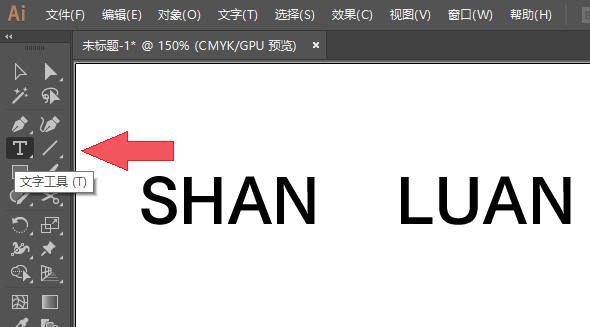
2、使用选择工具,选中该文字,点击菜单中的 对象> 扩展
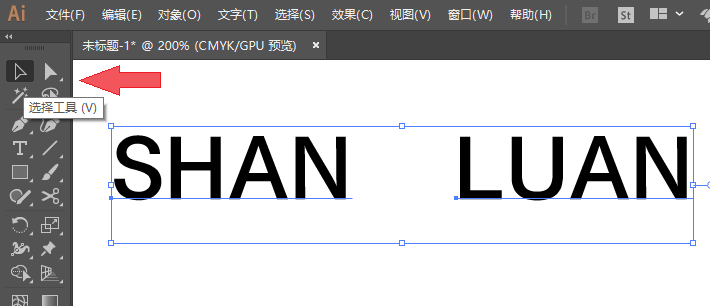
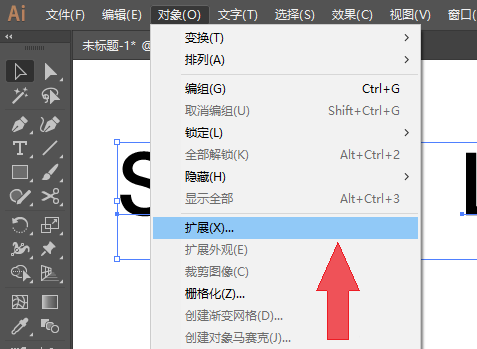
3、弹出“扩展”对话框,点击“确定”
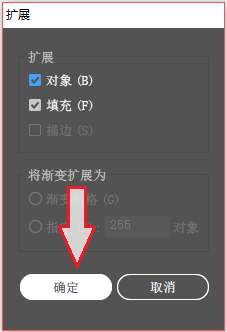
4、使用选择工具,选中扩展后的文字
点击菜单中的 效果> 3D> 旋转

5、在弹出的“3D旋转选项”对话框中,勾选下方的“预览”,再通过鼠标调整立方体、或输入具体的参数,来对文字进行透视变形,调整完毕,点击“确定”
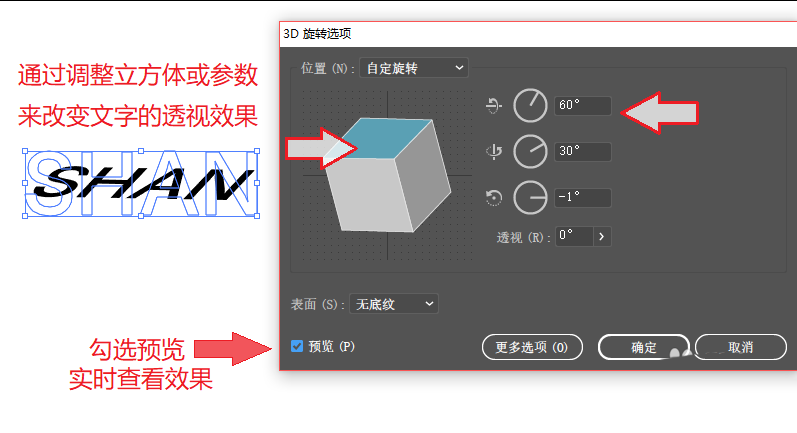
6、将调整完的字体 向下复制一个出,并将复制后的文字适当放大


7、选中两个文字,设置填充颜色为白色,描边设置为较浅的颜色,然后单独选中较大的文字,将描边设置为更深的颜色
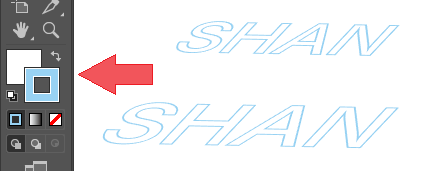
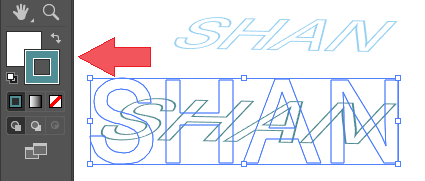
8、选中较小的文字,右键> 排列 > 置于顶层,(快捷键Shift + Ctrl + ] ),(这一步是为了保证下面混合时,小的文字始终堆叠在大文字的上方)

9、选中大小两个文字,点击菜单中的 对象> 混合> 建立,(快捷键Alt + Ctrl + B )
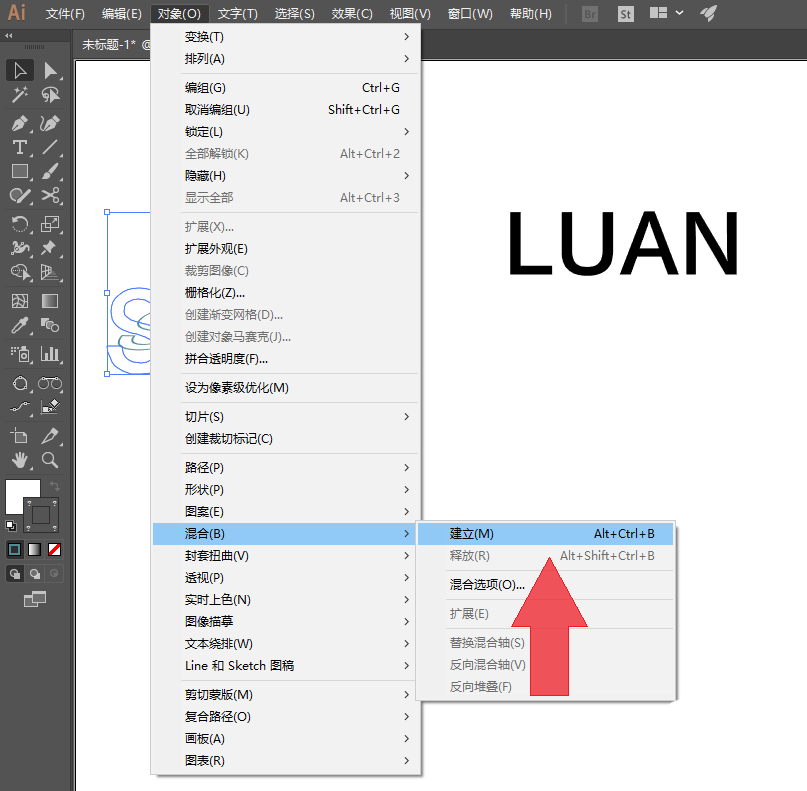
10、保持上一步的状态,点击菜单中的对象> 混合> 混合选项。
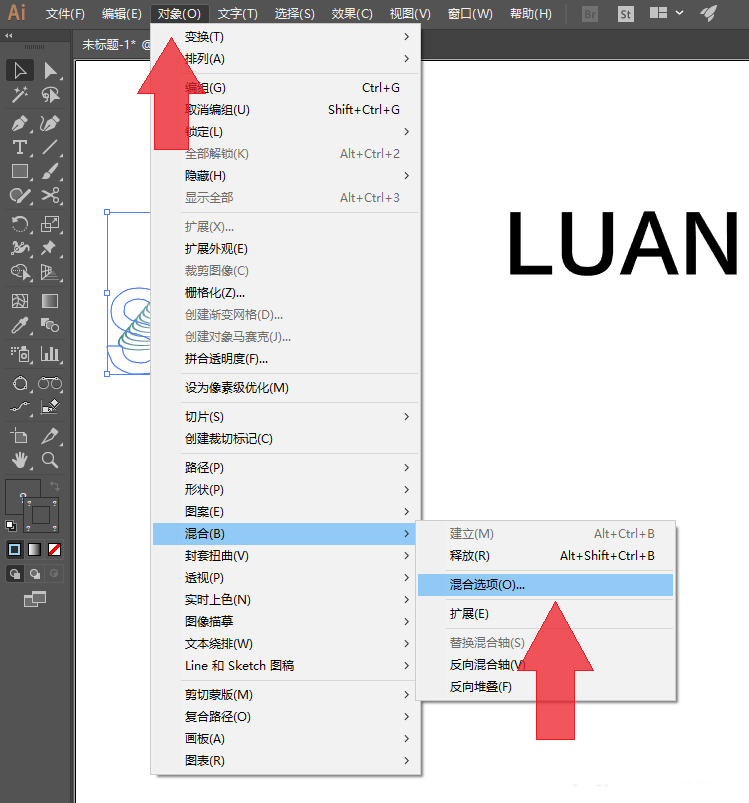
11、弹出“混合选项”对话框,勾选“预览”,设置间距为“指定的步数”,步数设置为“100”(此处根据实际情况设定相应的数值!),设置完毕,点击“确定”
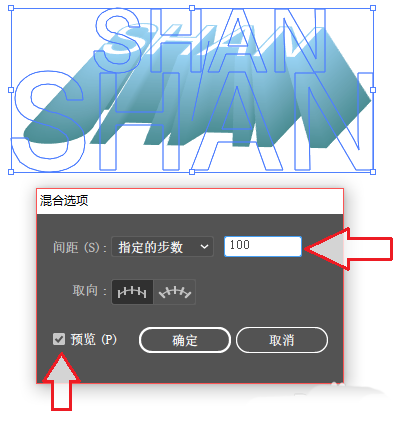
12、这样,山峦字就制作完成了,为了更好的效果,可以在字体下方画一个矩形,颜色填充为“山峦字”中较深的那个颜色。
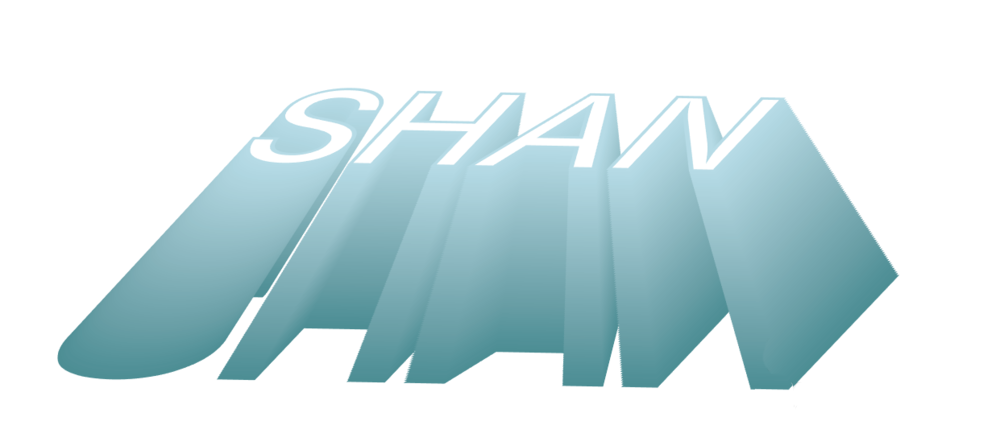

以上就是ai山峦特效字体的制作方法,希望大家喜欢,请继续关注PSD素材网(www.PSD.cn)。
-

ai怎么设计男式衬衫的图标? ai画衬衫矢量图的教程
2022-11-12 5
-

ai怎么绘制舞动女孩的场景图?
2022-11-12 4
-

ai怎么设计一款圆形的貂鼠头像? ai貂鼠图标的画法
2022-11-12 5
-
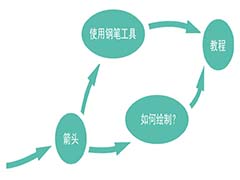
ai怎么绘制思维导图中的弯曲线头?
2022-11-12 6
-

ai怎么设计水彩效果的小鹿头像?
2022-11-12 5
-

ai怎么设计彩色的鹦鹉矢量图? ai鹦鹉的画法
2022-11-12 7
-

ai怎么绘制扁平化的眼影盒矢量图标?
2022-11-12 4
-

ai怎么设计化妆刷子矢量图标?
2022-11-12 5
-

ai怎么设计带有五角星的圣诞树矢量图?
2022-11-12 8
-

ai怎么设计一款飞镖插画素材? ai飞镖的画法
2022-11-12 5
-

ai怎么制作立体透视效果的数字标志?
2022-11-12 6
-

ai怎么绘制信纸图片? ai信纸矢量素材的设计方法
2022-11-12 5
-

ai怎么设计小红帽图形? ai小红帽矢量图的画法
2022-11-12 4
-
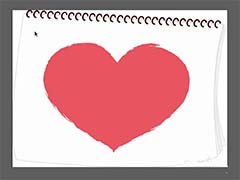
ai怎么设计日历本矢量图? ai日历本的绘制方法
2022-11-12 7
-

ai怎么设计波普风的3D字体? ai3d文字制作方法
2022-11-12 6
-

ai怎么设计立体的红唇? ai水润红唇的画法
2022-11-12 9
-

ai怎么绘制矢量的礼花筒图标?
2022-11-12 6
-

ai怎么设计一款彩色儿童风车? ai风车矢量图的画法
2022-11-12 5
-

ai怎么设计文静的美丽女人插画图?
2022-11-12 9
-

ai怎么快速画寿桃? ai水蜜桃logo的设计方法
2022-11-12 8
-

ai怎么绘制充满爱意的传话筒?
2022-11-12 8